Tạo ra một bức ảnh độc đáo hoàn toàn đơn giản với cách viết chữ lên ảnh trên điện thoại Android, iPhone mà 9mobi.vn sẽ giới thiệu dưới đây, với những font chữ độc đáo cùng các Sticker thú vị thì việc sử dụng ứng dụng PicLab cho Android, iPhone cách viết chữ lên ảnh trên điện thoại sẽ vô cùng bắt mắt mà không hề nhàm chán
- Cách viết chữ lên ảnh trên điện thoại Android
- Hướng dẫn viết chữ lên ảnh trên điện thoại iPhone
- Cách xóa chữ trên ảnh bằng PicsArt trên điện thoại Android, iPhone
- Trải nghiệm Facebook Messenger thêm tính năng vẽ và chèn chữ vào hình ảnh trên iOS
- Chụp ảnh bị ngược chữ, cách sửa như thế nào?
Chỉnh sửa ảnh trên Android, iPhone đã là một trong những thủ thuật được nhiều người lựa chọn để tạo ra những bức ảnh đẹp và chia sẻ chúng tới bạn bè người thân của mình qua các mạng xã hội, và cách viết chữ lên ảnh trên điện thoại dưới đây sẽ là một thủ thuật thú vị không kém để bạn thực hiện chỉnh sửa ảnh trên Android, iPhone được bắt mắt hơn nữa cùng với ứng dụng PicLab cho Android, iPhone.

Cách viết chữ lên ảnh trên điện thoại
Hướng dẫn cách viết chữ lên ảnh trên điện thoại
Để thực hiện cách viết chữ lên ảnh trên điện thoại Android, iPhone bằng ứng dụng PicLab cho Android, iPhone các bạn cần tải ứng dụng này tại đây:
=> Link tải PicLab cho Android
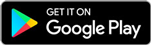
=> Link tải PicLab cho iOS
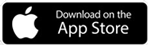
* Cách viết chữ lên ảnh trên Android, iPhone
Lưu ý : Vì cách sử dụng ứng dụng PicLab cho Android, iPhone trên 2 thiết bị này khá giống nhau vì vậy trong bài viết này 9Mobi.vn sẽ thực hiện cách viết chữ lên ảnh trên điện thoại bằng thiết bị iPhone.
Bước 1 : Các bạn khởi động ứng dụng PicLab cho Android, iPhone đã được tải về thiết bị ở trên.
Bước 2 : Tại lần đầu tiên khởi động sử dụng ứng dụng PicLab, ứng dụng sẽ yêu cầu các bạn cho phép truy cập vào ứng dụng Ảnh của bạn.
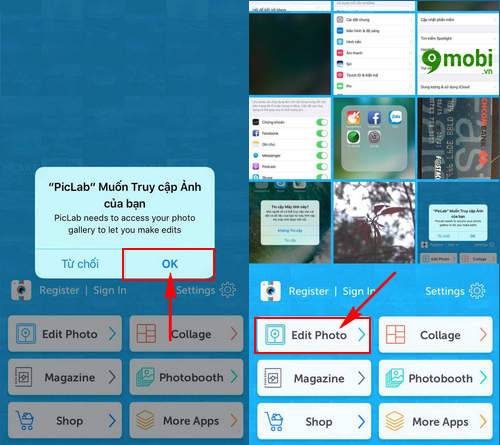
Ấn chọn OK để xác nhận, sau đó chúng ta lựa chọn Edit Photo để thực hiện chỉnh sửa ảnh, chèn chữ, viết chữ lên ảnh trên điện thoại.
Bước 3 : Sau đó chúng ta đã sẽ tới được giao diện chỉnh sửa ảnh, để viết chữ lên ảnh trên điện thoại, chúng ta ấn chọn biểu tượng Add Text như hình dưới.
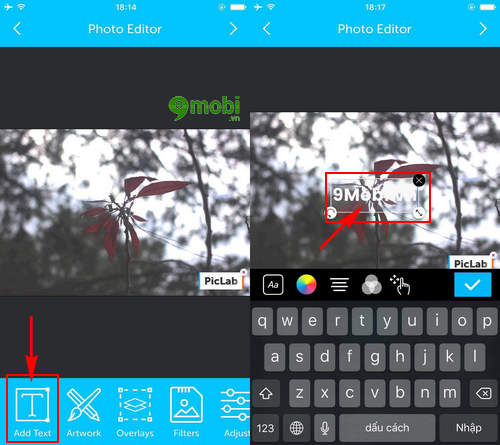
Và sau đó các bạn ấn chọn vào biểu tượng Văn bản như hình dưới để thay đổi chữ viết trên ảnh.
Bước 4 : Chúng ta cũng có thể di chuyển chữ viết này tới vị trí mà mình mong muốn một cách dễ dàng để làm nổi bất bức ảnh của bạn.
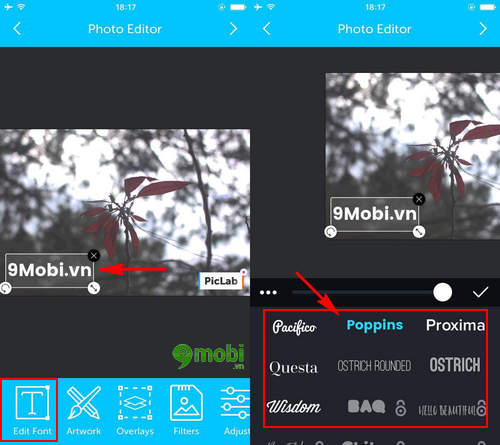
Để thay đổi Font chữ mặc định, chúng ta ấn chọn vào biểu tượng Edit Font và lựa chọn các Font chữ yêu thích.
Lưu ý : Với một số mẫu Font độc đáo, các bạn nên hạn chế viết các từ tiếng Việt vì sẽ xảy ra lỗi Font.
Bước 5 : Ngoài cách chèn chữ, viết chữ lên ảnh trên điện thoại, chúng ta có thể chèn các câu Slogan độc đáo để làm bức ảnh độc đáo hơn với tính năng ArtWork .
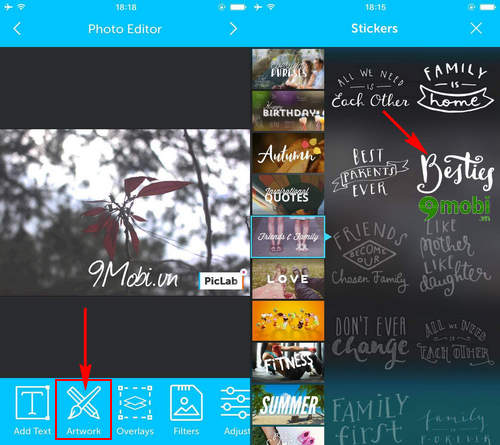
Với nhiều chủ đề khác nhau các bạn sẽ có những ArtWork độc đáo để bàn chèn lên bức ảnh không thua kém cách viết chữ lên ảnh trên điện thoại.
Bước 6 : Sau khi đã chỉnh sửa được một bức ảnh ưng ý cũng như hoàn thành thủ thuật viết chữ lên ảnh trên điện thoại các bạn ấn chọn biểu tượng mũi tên để lưu lại bức hình này.
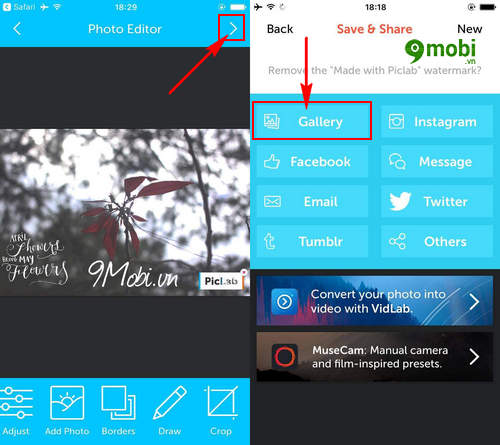
Tại đây ứng dụng hỗ trợ chúng ta nhiều kiểu Lưu ảnh, để lưu ảnh về thiết bị chúng ta ấn chọn mục Gallery như hình trên.
https://9mobi.vn/cach-viet-chu-len-anh-tren-dien-thoai-18585n.aspx
Và chúng ta đã vừa thực hiện, tìm hiểu xong các bước thao tác thực hiện cách viết chữ lên ảnh trên điện thoại Android, iPhone thành công rồi đấy, cách hẳn các bạn cũng đã có những bức hình đẹp cho riêng mình với ứng dụng PicLab cho Android, iPhone này rồi phải không, đừng quên chia sẻ với bạn bè của mình những bức ảnh đẹp đã được thực hiện thủ thuật chèn chữ vào video trên điện thoại này nhé.